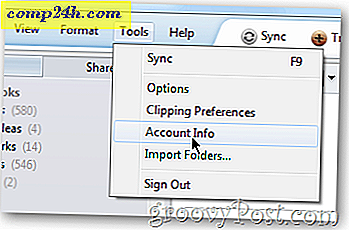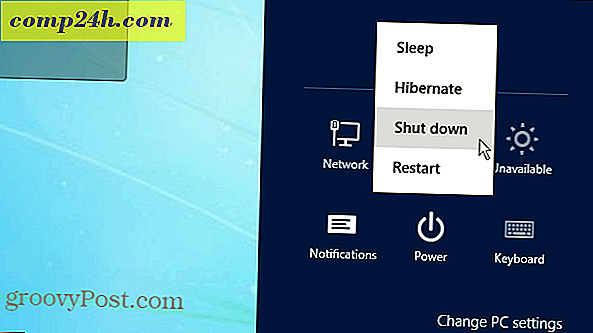Windows 8 Metro: Slik legger du til e-postkontoer
En av de kule funksjonene i Windows 8 Metro er det lar deg forhåndsvise e-post i Live Mail-fliser når du logger deg på med din Windows-konto-ID. Som standard trekker du din Windows Live-mail du logger på med, men hvis du har flere kontoer, kan du legge til dem - selv Gmail.
Fra Metro Start-skjermen ser du hvor mange meldinger som venter, og også litt av en forhåndsvisning av meldingslegemet.
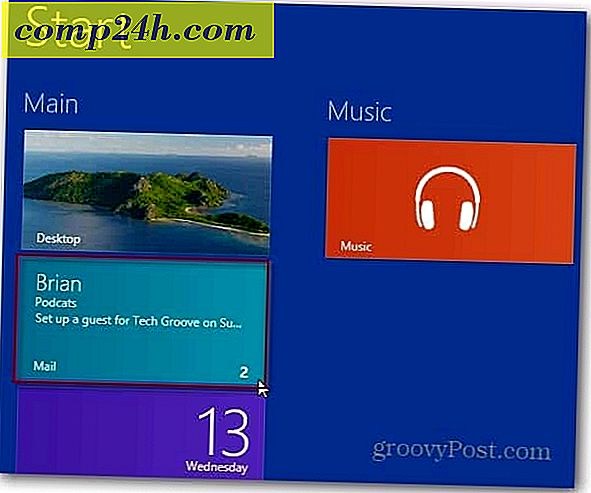
Hvis du vil legge til en ny konto i Mail i Windows 8, klikker du på kategorien Mail fra Metro Start-skjermen. Deretter holder du musen i nedre venstre hjørne for å hente Charms Bar. Klikk på Innstillinger

Deretter øverst velger du Kontoer.
Merk: En mye enklere måte å trekke denne menyen opp, er tastetastaturgenveien Win Key + I mens i Mail-appen. Den trekker opp Innstillinger med kontoer som allerede er valgt.

Deretter kommer en liste over e-postkontoer som er satt opp på systemet ditt, opp. Klikk på Legg til en konto.

Klikk nå på typen e-postkonto du vil legge til. Du kan legge til Windows Live, Gmail og Exchange - inkludert Office 360-kontoer. Her legger jeg til en Gmail-konto.

Skriv inn e-postadressen og passordet for kontoen. Klikk på Koble til.

Gi Mail et minutt for å logge inn og samle e-posten i innboksen. Nå i øvre venstre hjørne av skjermen ser du den nye e-postkontoen og antall meldinger.

Når du legger til en e-postadresse, legger den til kontakter og kalenderoppføringer knyttet til kontoen.


Denne artikkelen ble skrevet med Windows 8 Release Preview. For tiden mangler funksjonaliteten til Mail-appen som vil være velkommen i den endelige utgivelsen. Men hvis du vil fortsette med e-posten din mens du arbeider i Windows 8, vil du kunne.